Dodge and burn - это просто
Привет, креативные! На связи Мария Шулик, фешн фотограф, фотопродюсер и ретушер. Сегодня рассмотрим несколько способов затемнения и осветления участков фотографии.
Для начала кратко разберемся в сути выполнения техники "Dodge and burn". Dodge - это высветление, Burn - затемнение, тут все просто: светлые участки затемняем, темные участки высветляем. Таким образом мы добиваемся уменьшения контраста (например, дефектов кожи: прыщей, черных точек, пигментных пятен, синяков под глазами, ненужных теней и рефлексов).
Так же с помощью техники "Dodge and burn" можно прорисовать свето-теневой рисунок, добиться большего объема. Для этого светлые участки мы осветляем (становятся выпуклыми), а темные - затемняем (становятся впалыми).
Такую технику можно применять не только в ретуши портрета, но и одежды, предметов, ювелирных изделий и всего, что находится на фотографии.
В интернете есть бесчисленное множество видеоуроков, как выполнять эту технику. Наша сегодняшняя задача состоит в том, чтобы понять алгоритм и определить для себя наиболее удобный способ выполнения.
Способ 1. Рисуем по пустому слою
Самый простой и быстрый способ:
- Создаем пустой слой в режиме наложения "мягкий свет"
- Берем мягкую кисточку с непрозрачностью 5-10%
- Рисуем по пустому слою белым цветом там, где нужно осветлить и черным цветом там, где нужно затемнить
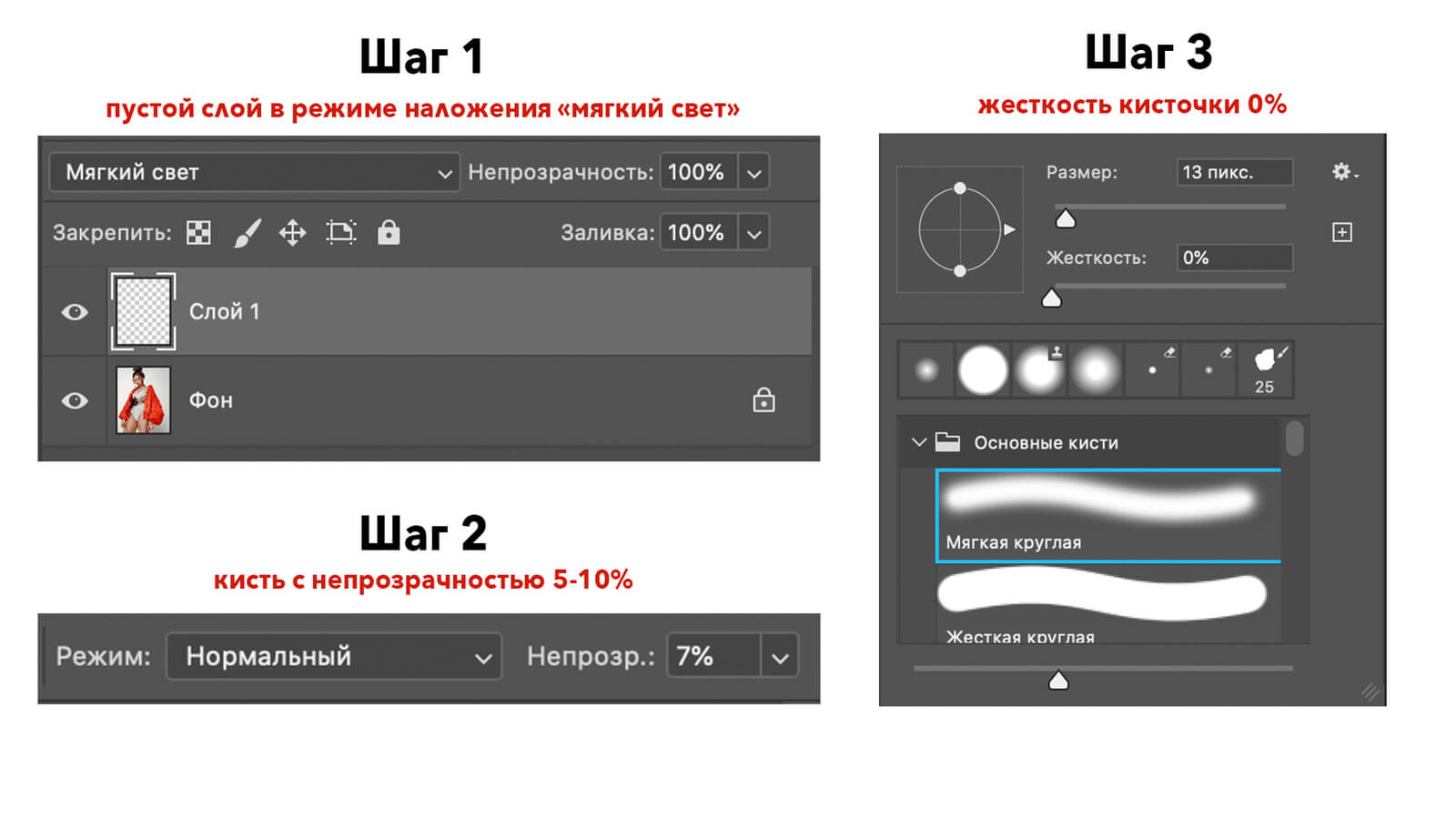
Способ 2. Серый слой
Тот же самый алгоритм действий, что и в предыдущем способе, с одним небольшим отличием - слой не пустой.
- Создаем пустой слой
- С помощью горячих клавиш [Shift + F5 ] заливаем слой 50% серым цветом
- Ставим режим наложения "мягкий свет"
- Берем мягкую кисточку с непрозрачностью 5-10%
- Рисуем по пустому слою белым цветом там, где нужно осветлить и черным цветом там, где нужно затемнить

Способ 3. Кривые
В этом способе главное отличие от первого в том, что вместо одного слоя будет два: отдельный слой с затемнением и отдельный слой с осветлением.
- Создаем корректирующий слой с кривой и называем его “осветление”
- Поднимаем кривую от центра вверх
- Инвертируем маску слоя с помощью горячих клавиш [Control + I] на Windows или [Command + I] на macOS
- Берем белую мягкую кисточку с непрозрачностью 5-10% и рисуем по маске там, где нужно осветлить

- Создаем корректирующий слой с кривой и называем его “затемнение”
- Поднимаем кривую от центра вниз
- Инвертируем маску слоя с помощью горячих клавиш [Control + I] на Windows или [Command + I] на macOS
- Берем белую мягкую кисточку с непрозрачностью 5-10% и рисуем по маске там, где нужно затемнить

Все выше приведенные способы работают одинаково, тут скорее вопрос удобства - будет один слой или необходимо, чтобы каждый слой отвечал за одну определенную задачу. И если с алгоритмом мы разобрались, то как новичку понять, где осветлять, а где затемнять? Для этого мы вызываем вспомогательные слои. Рассмотрим на примере портрета.
Чаще всего дефекты кожи имеют красный оттенок и располагаются в красном канале. Для того, чтобы лучше видеть покраснения и пигментные пятна, мы обесцветим фотографию и сделаем темнее все красные участки.
- Создаем новый корректирующий слой “Микширование каналов”
- В выпадающем списке набора выбираем “черно-белый инфракрасный”
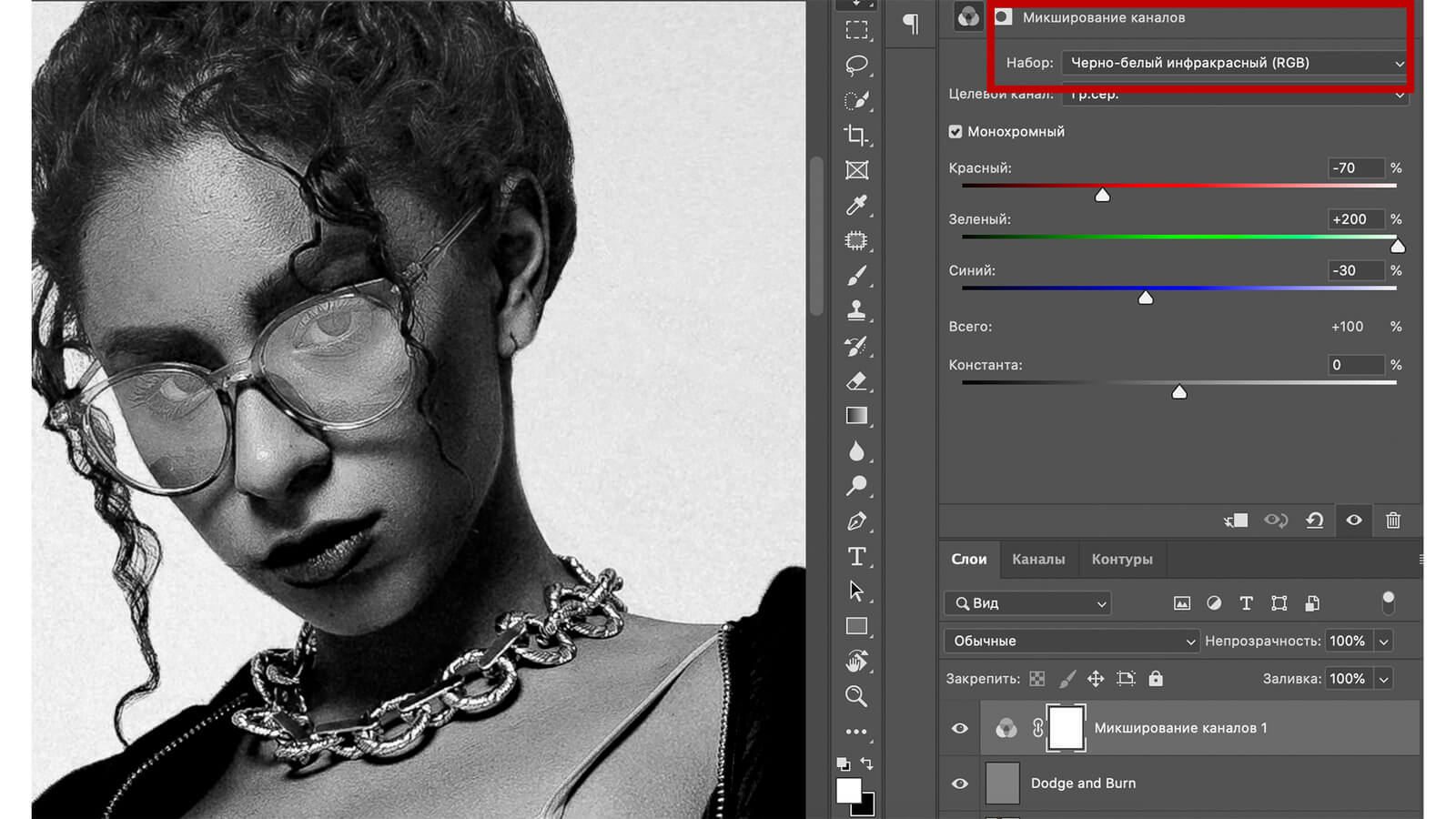
Таким образом при выполнении Dodge and burn мы не отвлекаемся на цвет и четко видим, какие участки нуждаются в свето-теневой коррекции. По завершению работы вспомогательный слой удаляется, а слой с Dodge and burn можно прибрать по непрозрачности до 60-80%, чтобы не переборщить.
Благодарю за внимание всех, кому был интересен этот текстовый урок по обработке фотографии! Буду рада ответить на ваши вопросы, принять во внимание замечания и просто пообщаться в комментариях.
Да пребудет с вами светосила! :)
Комментарии 2
Не используйте кор. слой Черно-белое в качестве "проявителя" пятен при ретуши! Замените его конструкцией такого типа: слой залитый 50% серым цветом в режиме наложения Цветность, и поверх можно накинуть кор. слой Яркость / Контрастность (обязательно над слоем с 50% серой заливкой).
Таким образом будет честно отсекаться информация об Цветовом тоне и Насыщенности. Кор. слой Черно-белое - "поджаривает" цветовую составляющую , что приводит к "проявлению " не тех пятен, что реально присутствуют на Яркостной составляющей.
Я долго мучился работая с кор. слоем Черно-белое в качестве "проявителя," не получая желаемого результата, пока мне не объяснили опытные люди.
Для новичков это необходимо понять сразу.
Хаuʌ Хгағ, Можно использовать тот же Чёрно-белый в режиме Цветность, будет тоже самое что с серым. Причём не обязательно 50% серый чтобы отсечь цвет и насыщенность.. Достаточно любой нейтральной заливки, от белой до чёрной. Результат будет тот же. Будет честно проявлена яркостная составляющая.